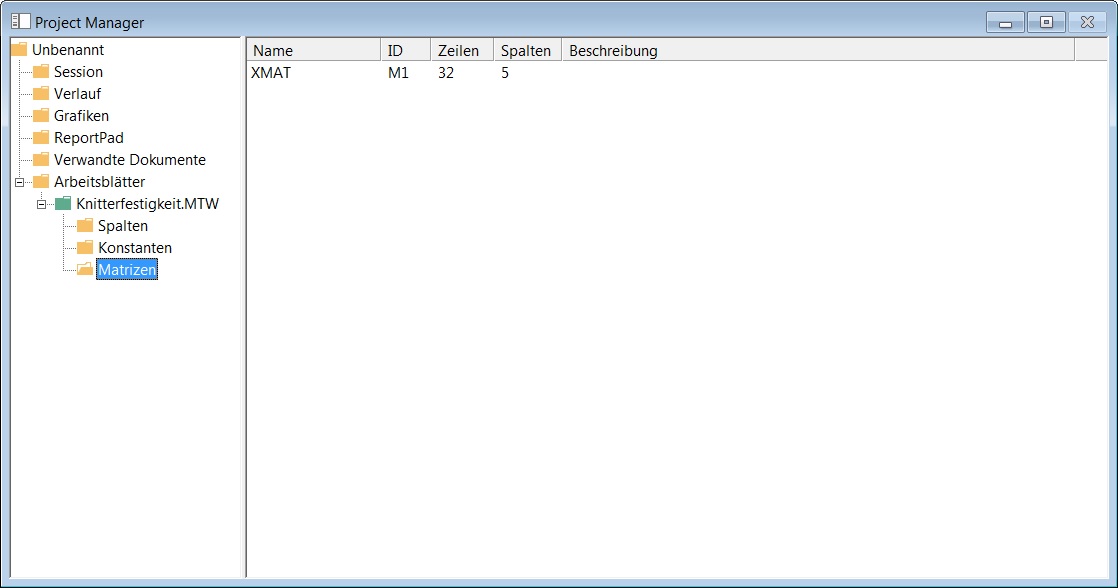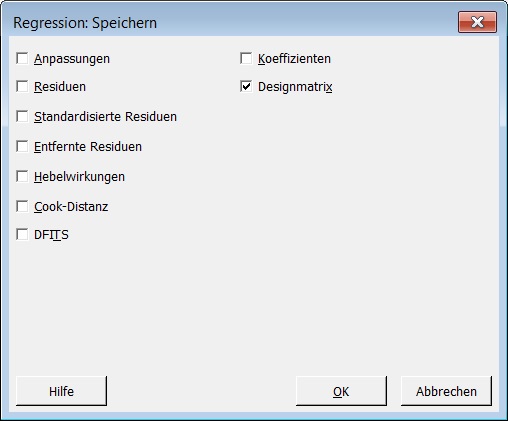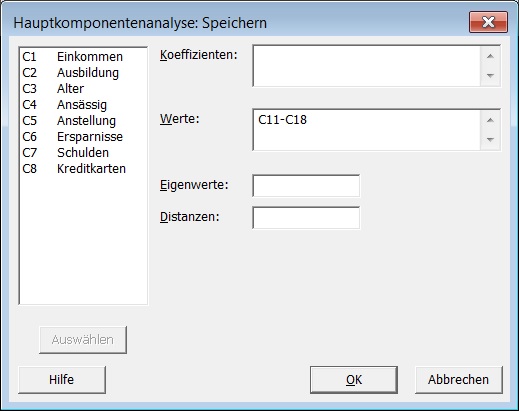Minitab 22 - Ein lokales Makro für Matrixberechnungen
- Erstellt am 29.11.2018
- Überarbeitet am 15.5.2024
- Software1: Minitab 22, 21, 20, 19, 18
Das Minitab-Hauptmenü bietet mit Berechnen: Matrizen einige Untermenüs zum Rechnen mit Matrizen. In diesem Artikel stellen wir Ihnen ein Beispiel für ein lokales Makro zur Verfügung, mit welchem Sie einige dieser Funktionen verketten können. Zusätzlich zum Transponieren, Invertieren, Konstante Definieren, zur Eigenwertanalyse und zur Arithmetik haben Sie in diesem Makro Funktionen zum Bilden von Kovarianzmatrizen, Korrelationsmatrizen nach Pearson oder Spearmans Rho und von Matrizen, deren Spalten gegenüber den Spalten der Original-Matrix durch Subtrahieren des Mittelwertes und Teilen durch die Standardabweichung standardisiert sind.
Den Speicherort für Makros, in dem Sie die *.mac-Dateien speichern müssen, finden Sie im Dialogfeld Datei: Optionen2. Bitte legen Sie die beiden Makro-Dateien dort ab. Sie können dann die Befehle zum Aufruf des jeweiligen Makros in der Befehlszeile auf der oberen rechten Seite des Minitab-Projekts aufrufen.3
Im Downloadbereich dieses Artikels stellen wir eine zip-Datei mit zwei Makros für Sie bereit:
- ADD_sup_MatrixLet.mac - zum Verketten verschiedener Matrixfunktionen innerhalb einer Formel
- ADD_sup_Matrixnamen_entfernen.mac - zum vorherigen Entfernen der Matrixnamen
Wir erläutern die Funktionen, die Sie in der Formel verketten können, sowie den Aufruf anhand von drei Beispielen. Insondere vollziehen wir die Berechnung der korrigierten Summen der Quadrate bei einem Regressionsmodell sowie die Berechnung der Scores bei einer Hauptkomponentenanalyse nach.
Erläuterung
Der Aufruf des als kleiner Matrixrechner gedachten lokalen Makros ADD_sup_MatrixLet.mac erfolgt nach dem Schema
%ADD_sup_MatrixLet M "Formel";
Matrizen M M ... M.
Alle Matrizen, die in der Formel vorkommen, müssen Sie als Argumente des Unterbefehls Matrizen aufführen. Die Formel ist, ähnlich wie im Minitab-Rechner, eine Verkettung der in der nächsten Tabelle aufgeführten Funktionen.
| Funktion | Kurzform | Beispiel | Beschreibung |
| Transpose | Tr | Transpose(M1) | Transponiert die Eingabematrix, im Beispiel M1. |
| Invert | Inv | Invert(M1) | Berechnet die Inverse der Eingabematrix, im Beispiel M1. |
| Define | Def | Def(1;5;5) | Definiert eine konstante Matrix mit einem festen Wert. Im ersten Beispiel wird eine 5 x 5-Matrix mit festem Wert 1 definiert. |
| Def(1;3;5;5) | Im zweiten Beispiel wird eine 5 x 5-Matrix mit festem Wert 1/3 ≈ 0.333333 definiert. | ||
| EigenVect | EV | EigenVect(M1) | Berechnet die Matrix der Eigenvektoren der Eingabematrix, im Beispiel M1. |
| EigenValDiag | EVDg | EigenValDiag(M1) | Berechnet die Matrix der Eigenwerte der Eingabematrix, im Beispiel M1. |
| ConstDiag | CDg | ConstDiag(2;5) | Berechnet eine konstante Diagonalmatrix mit konstantem Wert. Im ersten Beispiel wird eine 5 x 5-Diagonalmatrix mit festem Wert 2 auf der Diagonalen definiert. |
| ConstDiag(2;7;5) | Im zweiten Beispiel wird eine 5 x 5-Diagonalmatrix mit festem Wert 2/7 ≈ 0.285714 auf der Diagonalen definiert. | ||
| Add | Add(M1;M2;M3;M4) | Bildet die Summe aus zwei oder mehreren Matrizen, im Beispiel die Summe M1+M2+M3+M4. | |
| Subtract | Sbtr | Subtract(M2;M1) | Bildet die Differenz aus zwei Matrizen, im Beispiel die Differenz M1-M2. |
| Multiply | Mltp | Mltp(M1;M2;M3;M4) | Bildet das Produkt aus zwei oder mehreren Matrizen, im Beispiel das Produkt M1*M2*M3*M4 |
| Scale | Sc | Scale(5;M1) | Multipliziert eine Konstante mit einer Matrix. Im Beispiel wird die Matrix 5*M1 berechnet. |
| Cov | Cov(M1) | Berechnet die Kovarianzmatrix der Spalten einer Matrix, im Beispiel der Spalten von M1. | |
| Cor | Cor(M1) | Berechnet die Korrelationsmatrix nach Pearson der Spalten einer Matrix, im Beispiel der Spalten von M1. | |
| SpRho | SpRho(M1) | Berechnet die Korrelationsmatrix nach Spearmans Rho der Spalten einer Matrix, im Beispiel der Spalten von M1. | |
| Center | Center(M1) | Berechnet die Matrix der um die Mittelwerte zentrierten Spalten und die Standardabweichungen standardisierten Spalten, im Beispiel der Spalten von M1. |
In der Formel geben Sie dabei die jeweiligen Matrixnamen an. Wenn eine Matrix vorher benannt wurde, darf dieser Name keine der in der Tabelle aufgeführten Funktionen als Unterstring enthalten. Es empfiehlt sich daher, den Matrixnamen vorher zu entfernen und in der Formel daher stattdessen die jeweiligen Matrixnummern anzugeben, sowie wir es in Beispiel 2 machen. Zum Entfernen der Matrixnamen enthält die zip-Datei im Downloadbereich dieses Artikels zusätzlich das globale Makro ADD_sup_Matrixnamen_entfernen.mac. Der Befehl zum Aufruf dieses Makros ist
%ADD_sup_Matrixnamen_entfernen.mac
Wenn die die Ausgabematrix mit einer Spalte im Arbeitsblatt multiplizieren und das Ergebnis in eine andere Spalte des Arbeitsblatts speichern wollen, können Sie das über den Unterbefehl MitSpalten tun. Das Schema sieht das so aus:
%ADD_sup_MatrixLet M "Formel";
Matrizen M M ... M.
MitSpalten C C.
In Beispiel 2 verwenden wir den Unterbefehl MitSpalten im ersten Schritt, um die Spalte der Koeffizienten zu berechnen.
Beispiel 1: Addieren mehrerer Terme aus quadratischen Matrizen
Bitte speichern Sie die folgenden 4x4-Matrizen in das Minitab-Arbeitsblatt:
M1=(44610)M2=(9283)M3=(1137)M4=(4795)M5=(101034)M6=(8386)
Sie können das machen, indem Sie zunächst im Sessionfenster den Modus Editor: Befehlszeile anzeigen aktivieren und anschließend die Werte mit Hilfe des Werkzeugs Berechnen: Matrizen: Einlesen der Matrix übergeben. Oder Sie tippen die Werte in Spalten des Arbeitsblatts ein und wählen anschließen Daten: Kopieren: Spalten in Matrix.
Der Sessionbefehl zum Bilden der Summe
(M1TM2)-1+(M3TM4)-1+(M5TM6)-1
ist
%ADD_sup_MatrixLet M7 "Add(Inv(Mltp(Tr(M1);M2));Inv(Mltp(Tr(M3);M4));Inv(Mltp(Tr(M5);M6)))";
Matrizen M1-M6.
Ergebnis
| 0,196723 | -0,219820 |
| -0,736223 | 0,730374 |
Beispiel 2: Nachvollziehen der Berechnung der korrigierten Summen der Quadrate in einem Regressionsmodell
Die können Sie in zwei Schritten tun:
- Berechnung des Vektors der Koeffizienten.
- Einsetzen der Vektoren für Koeffizienten und Beobachtungen zusammen mit der Designmatrix in die Formeln für die korrigierten Summen der Quadrate
Bitte öffnen Sie das zum Beispiel für das Anpassen eines Regressionsmodells aus der Online-Hilfe von Minitab gehörende Arbeitsblatt Knitterfestigkeit.MTW. und führen Sie die Anweisungen in diesem Beispiel aus, wobei Sie zusätzlich im Hauptdialog Regression auf den Button Speichern klicken, um die Designmatrix zu speichern.
Anmerkung: Sie könnten hier zusätzlich auch die Koeffizienten anklicken, wenn Sie nur den zweiten Schritt mit dem Matrix-Rechner durchführen möchten. Wir zeigen Ihnen hier, wie Sie auch die Berechnung der Koeffizienten mit Hilfe des Matrixrechners nachvollziehen können.
Wenn Sie einen Rechtsklick auf das zum Arbeitsblatt gehörende Tab machen, können Sie über das Kontextmenü die Arbeitsblattinformationen anzeigen lassen.4
Das Programm hat die Matrix automatisch benannt. Um die Matrixnummern an Stelle der Matrixnamen in der Formel verwenden zu können, könnten Sie vorab den Matrixnamen entfernen, entweder mit dem Befehl
Name M1 ""
oder, speziell im Fall, dass Sie mehrere Matrizen in die Formel einfließen lassen, mit dem globalen Makro Add_sup_Matrixnamen_entfernen.mac, das die Namen aller Matrizen im Projekt entfernt.
Die Formel für den Koeffizienten auf der Seite Methoden und Formeln der Minitab-Onlinehilfe ist
b=(XTX)-1XTY
Die Designmatrix M1 entspricht in dieser Formel dem X, die Spalte C5 mit den Beobachtungen dem Y und die Spalte mit den Koeffizienten dem b. Mit Hilfe des Unterbefehls MitSpalten können Sie Y und b auch als Spalten in die Matrixrechnung einbinden. Wenn die Koeffizienten in Spalte C6 gespeichert werden sollen, lautet der Befehl
%ADD_sup_Matrixnamen_entfernen
%ADD_sup_MatrixLet M2 "Mltp(Inv(Mltp(Tr(M1);M1));Tr(M1))";
Matrizen M1;
MitSpalten C5 C6.
Ergebnis im Sessionfenster
| 0,189737 | -0,0624187 | -0,100906 | -0,0138441 | -0,159660 | -0,116095 | 0,0115124 | -0,0593980 |
| 0,015838 | -0,0258365 | 0,004671 | 0,0258161 | 0,004620 | 0,003797 | 0,0045902 | -0,0063074 |
| -0,003525 | -0,0033096 | -0,005036 | 0,0001775 | -0,004856 | -0,000480 | 0,0095333 | -0,0037331 |
| -0,001324 | 0,0015443 | 0,001332 | -0,0009408 | 0,001262 | 0,001265 | -0,0001670 | 0,0007056 |
| -0,011850 | 0,0139123 | -0,013241 | 0,0059683 | 0,004819 | -0,013106 | -0,0121349 | 0,0142252 |
| 0,0884832 | 0,192766 | -0,0279999 | 0,312303 | -0,0846888 | 0,0580737 | -0,251819 | -0,0350740 |
| -0,0119466 | -0,001623 | 0,0115249 | -0,020705 | -0,0153607 | 0,0014454 | 0,020283 | -0,0141160 |
| 0,0013849 | -0,006938 | 0,0047758 | -0,001688 | 0,0050401 | 0,0014324 | 0,007849 | 0,0055804 |
| 0,0001235 | -0,001171 | -0,0001981 | -0,000978 | 0,0013524 | -0,0007219 | 0,000904 | 0,0006691 |
| -0,0033364 | 0,015143 | -0,0032524 | -0,002744 | -0,0039034 | 0,0150491 | -0,003845 | 0,0054775 |
| 0,157336 | -0,0584094 | 0,265709 | -0,0138113 | -0,161689 | 0,138131 | -0,209279 | 0,0631267 |
| -0,011205 | 0,0249169 | -0,002421 | 0,0106765 | 0,023804 | -0,025841 | -0,004113 | 0,0092794 |
| 0,011577 | 0,0048234 | -0,002651 | 0,0092420 | -0,010465 | 0,010990 | 0,009193 | -0,0079709 |
| -0,001378 | -0,0010435 | -0,001134 | -0,0002305 | 0,001209 | 0,000151 | 0,001088 | -0,0006503 |
| 0,015695 | 0,0151331 | -0,011812 | -0,0121476 | -0,013414 | -0,012071 | 0,014266 | 0,0147669 |
| 0,0621598 | -0,120181 | -0,0978778 | 0,0185977 | 0,306221 | 0,0965535 | 0,306221 | 0,306221 |
| -0,0075825 | 0,012825 | -0,0127901 | 0,0007290 | -0,007633 | 0,0079281 | -0,007633 | -0,007633 |
| 0,0101158 | -0,009163 | -0,0084482 | -0,0088499 | -0,006916 | 0,0061476 | -0,006916 | -0,006916 |
| -0,0000400 | 0,000583 | 0,0014849 | 0,0008149 | -0,001003 | -0,0015011 | -0,001003 | -0,001003 |
| -0,0121095 | 0,014052 | 0,0137522 | -0,0130122 | -0,011934 | 0,0155221 | -0,011934 | -0,011934 |
Ausgabespalte C6
| -0,756014 |
| 0,154525 |
| 0,217052 |
| 0,0108064 |
| 0,0946427 |
SS Regression=bTXTY-1nYTJ YSS Fehler=YTY-bTXTYSS Gesamt=YTY-1nYTJ Y
Das führt zu den folgenden Befehlen zum Aufruf des Makros. Mit # werden hier Kommentarzeilen aufgeführt.
# Beobachtungen Y
Copy C5 M3.
# Koeffizienten b
Copy C6 M4
# SS Regression
%ADD_sup_MatrixLet M5 "Sbtr(Mltp(Tr(M3);Def(1;32;32;32);M3);Mltp(Tr(M4);Tr(M1);M3))";
Matrizen M1 M3 M4.
# SS Fehler
%ADD_sup_MatrixLet M6 "Sbtr(Mltp(Tr(M4);Tr(M1);M3);Mltp(Tr(M3);M3))";
Matrizen M1 M3 M4.
# SS Gesamt
%ADD_sup_MatrixLet M7 "Sbtr(Mltp(Tr(M3);Def(1;32;32;32);M3);Mltp(Tr(M3);M3))";
Matrizen M1 M3 M4.
Die Ergebnisse können Sie hier ausklappen.
SS Regression
| 47,9096 |
SS Fehler
| 17,7953 |
SS Gesamt
| 65,7049 |
Bitte vergleichen Sie diese mit den Ergebnissen im Beispiel der Online-Hilfe für das Anpassen eines Regressionsmodells.
Beispiel 3: Nachvollziehen der Berechnung der Scores in einer Hauptkomponentenanalyse
Wie Sie die Scores in einer Hauptkomponentenanalyse mit Hilfe dieses Matrixrechners nachvollziehen könnten, zeigen wir Ihnen am Beispiel für eine Hauptkomponentenanalyse aus der Minitab-Hilfe. Bitte öffnen Sie das dazu gehörende Arbeitsblatt Kreditanträge.MTW. Führen Sie die Hauptkomponentenanalyse nach den Anweisungen in dem Beispiel durch und klicken Sie dabei im Hauptdialog Hauptkomponentenanalyse auf den Button Speichern, um den Unterdialog Hauptkomponentenanalyse - Speichern zu öffnen. Speichern Sie die Werte (Englisch: Scores) in die Spalten C11-C18.
Ausgabespalten
| C11 | C12 | C13 | C14 | C15 | C16 | C17 | C18 |
| -1,33335 | 1,39825 | -0,16675 | -0,33201 | 0,15283 | 0,19257 | 0,2317 | 0,02523 |
| 1,76062 | -0,30158 | -1,48355 | 0,61136 | 0,46369 | 0,13341 | 0,23627 | -0,14049 |
| 1,23167 | 1,41937 | -0,32918 | -0,05599 | 0,38359 | -0,14109 | -0,40611 | -0,10664 |
| 0,58721 | 1,20578 | -3,11918 | 0,05857 | 0,14201 | -0,56217 | -0,17209 | 0,16445 |
| 3,03459 | 1,72996 | -0,6483 | -0,92353 | -0,01377 | 0,68448 | -0,05371 | 0,25402 |
| 2,22029 | -4,49923 | -0,04533 | -0,82885 | 1,45979 | -0,4222 | 0,06432 | -0,12248 |
| -1,44497 | -1,56344 | -0,51807 | 0,8709 | -0,10112 | -0,14614 | 0,36642 | -0,01488 |
| 0,18322 | -0,90985 | 0,90891 | -0,09443 | -1,50009 | -0,26357 | 0,54894 | -0,02815 |
| 0,89839 | 0,66468 | 1,089 | 0,50597 | 0,36924 | 0,30191 | 0,29851 | -0,02995 |
| -0,8026 | 1,91711 | 1,34419 | -0,05098 | 0,56392 | 0,21807 | -0,36602 | -0,02674 |
| -1,73861 | 0,66867 | 0,467 | -0,3139 | 0,83852 | -0,38634 | 0,27602 | 0,58431 |
| -2,92229 | -1,10973 | 0,91726 | -0,33004 | 0,38902 | 0,39098 | 0,0263 | -0,08685 |
| 0,70537 | -2,58772 | -0,59449 | 0,06089 | -1,17896 | 0,08306 | -0,42868 | 0,08062 |
| -1,73482 | -2,07722 | -1,161 | 1,16135 | 0,10208 | 0,15156 | -0,10237 | -0,05657 |
| 2,42351 | 0,27959 | 1,58797 | 0,76393 | 0,11965 | 0,06312 | 0,32119 | 0,24152 |
| 3,21629 | -0,76998 | -0,72779 | -1,17918 | 0,21546 | 0,7686 | 0,57988 | -0,08236 |
| 1,47486 | 1,0059 | 0,52931 | 0,25924 | 0,58851 | -0,96418 | -0,682 | -0,0773 |
| 3,60503 | -0,22743 | 1,87658 | 1,81131 | -0,06442 | 0,0538 | -0,27911 | -0,06045 |
| -2,86102 | -1,80624 | -0,13325 | 0,55423 | -0,06812 | 0,49403 | -0,38131 | 0,34834 |
| -1,23533 | 1,42174 | -0,52122 | -0,6407 | -0,03582 | 0,02613 | -0,06526 | -0,2051 |
| -1,71943 | 0,41325 | 0,12732 | 0,06875 | -0,5824 | -0,06963 | 0,09285 | -0,13348 |
| -0,03163 | 1,33402 | 0,17921 | 0,02576 | 0,05408 | 0,50997 | -0,08184 | -0,32524 |
| -1,53177 | 0,96799 | -0,23678 | 0,46372 | 0,09832 | 0,06656 | 0,36261 | -0,06912 |
| 1,85401 | -0,16861 | 0,37734 | -0,91449 | -1,11199 | -0,28187 | -0,2048 | 0,42921 |
| 0,41732 | 0,57236 | -1,28335 | 0,58029 | -0,70018 | 0,46777 | -0,53748 | -0,08389 |
| -2,46414 | -0,98829 | 1,03645 | -1,31894 | 0,60046 | 0,23975 | -0,60629 | -0,04949 |
| -1,95439 | 0,98801 | -0,12095 | 0,4998 | 0,16303 | -0,1201 | 0,46963 | 0,12559 |
| -1,52747 | 0,76957 | -0,28787 | 0,23708 | 0,04254 | -0,41948 | 0,19862 | -0,08499 |
| -0,88673 | -0,15573 | 0,86454 | -1,01719 | -1,22778 | -0,34723 | -0,09179 | -0,22241 |
| 0,57618 | 0,40881 | 0,07196 | -0,53291 | -0,16208 | -0,72179 | 0,38562 | -0,24671 |
Auch in diesem Beispiel wird im Hintergrund gemäß der Seite Methoden und Formeln für Hauptkomponentenanalyse - Werte im Hintergrund eine Matrixrechnung durchgeführt:
Z=Y V
Das Standardisieren können Sie mit der Makro-Funktion Center machen, und weil die Analyse mit einer Korrelation als Matrixtyp durchgeführt worden ist, können Sie auch hier die Funktion Cor einsetzen. Der Befehl zum Nachvollziehen der Berechnung der Scores ist
# Datenmatrix
Copy C1-C8 M1.
# Z = Y V
%ADD_sup_MatrixLet M2 "Multiply(Center(M1);EigenVect(Cor(M1)))";
Matrizen M1.
Ergebnis
| 1,33335 | -1,39825 | 0,16675 | 0,33201 | -0,15283 | -0,192567 | -0,231696 | -0,025232 |
| -1,76062 | 0,30158 | 1,48355 | -0,61136 | -0,46369 | -0,133411 | -0,236271 | 0,140491 |
| -1,23167 | -1,41937 | 0,32918 | 0,05599 | -0,38359 | 0,141085 | 0,406109 | 0,106638 |
| -0,58721 | -1,20578 | 3,11918 | -0,05857 | -0,14201 | 0,562173 | 0,172086 | -0,164451 |
| -3,03459 | -1,72996 | 0,64830 | 0,92353 | 0,01377 | -0,684479 | 0,053705 | -0,254015 |
| -2,22029 | 4,49923 | 0,04533 | 0,82885 | -1,45979 | 0,422196 | -0,064321 | 0,122484 |
| 1,44497 | 1,56344 | 0,51807 | -0,87090 | 0,10112 | 0,146138 | -0,366416 | 0,014881 |
| -0,18322 | 0,90985 | -0,90891 | 0,09443 | 1,50009 | 0,263571 | -0,548940 | 0,028154 |
| -0,89839 | -0,66468 | -1,08900 | -0,50597 | -0,36924 | -0,301911 | -0,298509 | 0,029951 |
| 0,80260 | -1,91711 | -1,34419 | 0,05098 | -0,56392 | -0,218075 | 0,366021 | 0,026738 |
| 1,73861 | -0,66867 | -0,46700 | 0,31390 | -0,83852 | 0,386344 | -0,276019 | -0,584307 |
| 2,92229 | 1,10973 | -0,91726 | 0,33004 | -0,38902 | -0,390977 | -0,026302 | 0,086853 |
| -0,70537 | 2,58772 | 0,59449 | -0,06089 | 1,17896 | -0,083059 | 0,428684 | -0,080622 |
| 1,73482 | 2,07722 | 1,16100 | -1,16135 | -0,10208 | -0,151564 | 0,102370 | 0,056572 |
| -2,42351 | -0,27959 | -1,58797 | -0,76393 | -0,11965 | -0,063122 | -0,321193 | -0,241517 |
| -3,21629 | 0,76998 | 0,72779 | 1,17918 | -0,21546 | -0,768598 | -0,579876 | 0,082356 |
| -1,47486 | -1,00590 | -0,52931 | -0,25924 | -0,58851 | 0,964182 | 0,682001 | 0,077298 |
| -3,60503 | 0,22743 | -1,87658 | -1,81131 | 0,06442 | -0,053799 | 0,279111 | 0,060448 |
| 2,86102 | 1,80624 | 0,13325 | -0,55423 | 0,06812 | -0,494032 | 0,381311 | -0,348339 |
| 1,23533 | -1,42174 | 0,52122 | 0,64070 | 0,03582 | -0,026133 | 0,065264 | 0,205096 |
| 1,71943 | -0,41325 | -0,12732 | -0,06875 | 0,58240 | 0,069625 | -0,092848 | 0,133478 |
| 0,03163 | -1,33402 | -0,17921 | -0,02576 | -0,05408 | -0,509973 | 0,081839 | 0,325240 |
| 1,53177 | -0,96799 | 0,23678 | -0,46372 | -0,09832 | -0,066559 | -0,362614 | 0,069118 |
| -1,85401 | 0,16861 | -0,37734 | 0,91449 | 1,11199 | 0,281873 | 0,204799 | -0,429206 |
| -0,41732 | -0,57236 | 1,28335 | -0,58029 | 0,70018 | -0,467771 | 0,537478 | 0,083886 |
| 2,46414 | 0,98829 | -1,03645 | 1,31894 | -0,60046 | -0,239754 | 0,606292 | 0,049485 |
| 1,95439 | -0,98801 | 0,12095 | -0,49980 | -0,16303 | 0,120104 | -0,469626 | -0,125593 |
| 1,52747 | -0,76957 | 0,28787 | -0,23708 | -0,04254 | 0,419478 | -0,198616 | 0,084988 |
| 0,88673 | 0,15573 | -0,86454 | 1,01719 | 1,22778 | 0,347227 | 0,091793 | 0,222415 |
| -0,57618 | -0,40881 | -0,07196 | 0,53291 | 0,16208 | 0,721786 | -0,385615 | 0,246712 |
Bitte vergleichen Sie diese mit den Ausgabespalten C11-C18.
Diese beiden Makros sind Beispiele für die Automatisierungsmöglichkeiten in Minitab. Trotz aller Sorgfalt übernehmen wir keine Gewährleistung für die Richtigkeit der Berechnungen und Ergebnisse.
Siehe auch
Determinante von Xt*X
Spur von (Xt*X)-1
Korrelation zwischen den Spalten einer Matrix
Beispiel für das Rechnen mit Matrizen - Multiplikation mehrerer Spalten mit einem konstanten Wert
Beispiel für das Rechnen mit Matrizen - Kroneckerprodukt zweier Spalten
|
|
Download
1Wenn Sie Minitab 18 einsetzen, bitte beachten Sie die Hinweise in den Fußnoten.
2in Minitab 18: Extras: Optionen
3In Minitab 18 können Sie den Befehlszeileneditor von Minitab verwenden (Bearbeiten: Befehlszeileneditor oder Strg+L).
4Wenn Sie in Minitab 18 zweimal hintereinander auf das Symbol Info anzeigen in der Symbolleiste Project Manager klicken oder alternativ zweimal hintereinander die Tastenkombination Strg+Alt+I drücken, gelangen Sie auf die Ordnerstruktur hinter dem aktiven Arbeitsblatt und können sich den Ordner Matrizen anzeigen lassen.